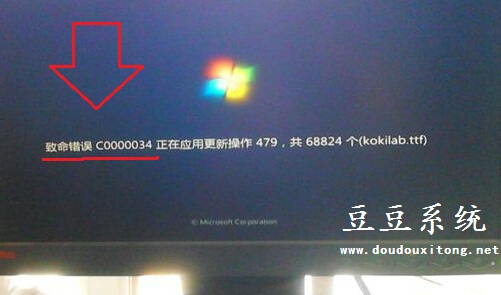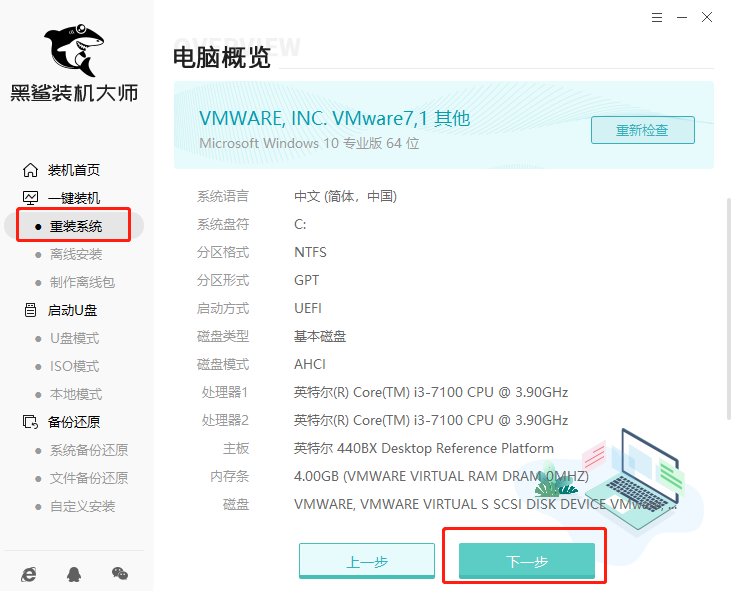- 编辑:飞飞系统
- 时间:2023-09-16
网络打印机只需设置打印机服务即可轻松连接打印机。要设置打印机服务,首先需要添加服务器端口。让小编为您带来Win7打印机服务器端口添加方法。
1、点击开始菜单进入控制面板界面,在控制面板中找到“查看设备和打印机”,找到后点击进入。
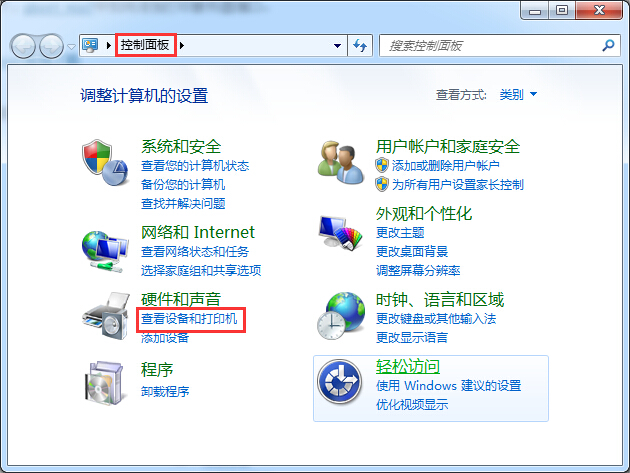
2. 单击进入设备和打印机界面。在这里你可以看到你的win7系统上已经安装了哪些打印机程序。右键单击打印机图标并选择打印机属性。
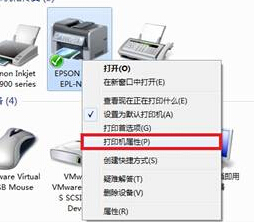
3、此时,在打印机属性界面中,我们切换到“端口”栏,然后点击下方的“添加端口”。弹出端口类型选择。在这里,选择标准TCP/IP 端口,然后选择一个新端口。然后是下一步。

4. 然后您将进入打印机端口向导页面。此时,您需要设置打印机名称或IP地址。请根据实际网络情况填写实际IP地址。填写完毕后,点击下一步继续。
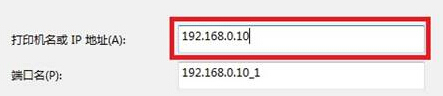
5、设备类型中,我们这里选择自定义,然后点击“设置”,在协议中选择LPR,设置队列名称为LP1并启用LPR字节计数,最后点击确定。以上就是关于win7网络打印机服务器设置的内容,希望对大家有所帮助。
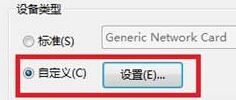
以上是小编为您带来的Win7打印机服务器端口添加方法。如果想在win7系统中使用打印机服务,可以先通过上述方法添加服务器端口。